今回は、配信エラーのメールマガジン会員を、CSVで一括削除する方法をご紹介します。
前回の記事で、FutureShop2(フューチャーショップ2)で便利なCSV一括登録についてご紹介しましたが、その応用編です。
前回の記事:FutureShop2(フューチャーショップ2)にデータをCSVで一括登録するとき、コントロールカラムの入力を忘れずに!
久しぶりにメールマガジンを発行するときは大量の配信エラーが予測されます。
そのような時に、配信状況を確認してから削除したい会員のみ一括削除できる便利な方法です。
CSVで一括削除する手順
- 配信エラーのメールアドレスをCSVでダウンロードし、一括削除リストを作成 [A]
- メールアドレス一括登録用サンプルCSVファイルをダウンロード [B]
- [B]のファイルに[A]のデータを移植 [C]
- FutureShop2管理画面より[C]を一括登録アップロード
1. 配信エラーのメールアドレスをCSVでダウンロードし、
一括削除リストを作成 [A]
FutureShop2管理画面の運用メニュー > メールマガジン > 配信予約・履歴一覧
配信エラーが出たメールを選択し、メールマガジン詳細ページを表示します。
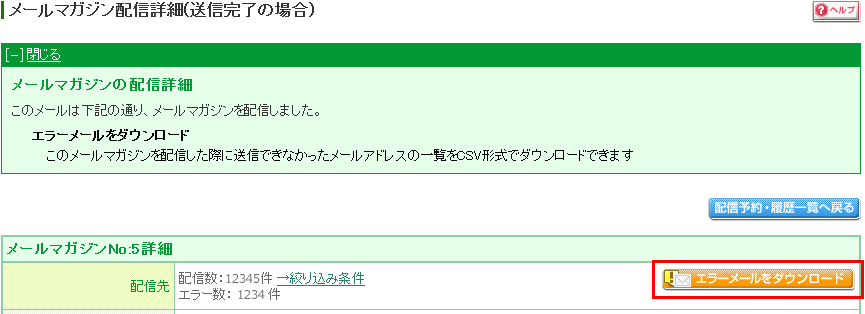
「エラーメールをダウンロード」ボタンをクリックすると、配信エラーになったメールアドレスをCSV形式でダウンロードできます。
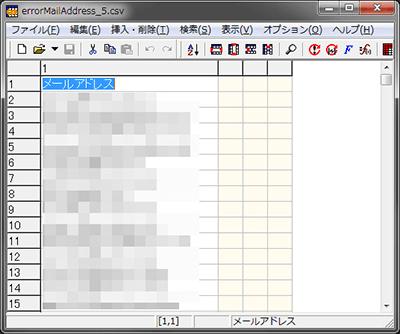
ダウンロードしたCSVは、このようにアドレスのみのファイルです。
内容を確認し、CSV専用エディタで削除したいメールアドレスのみを残します。
2. メールアドレス一括登録用サンプルCSVファイルをダウンロード [B]
FutureShop2管理画面の運用メニュー > メールマガジン > アドレス一括登録・取得
「メールアドレス一括登録用サンプルCSVファイル」をダウンロードできます。
3. メールアドレス一括登録用CSVファイルを作成 [C]
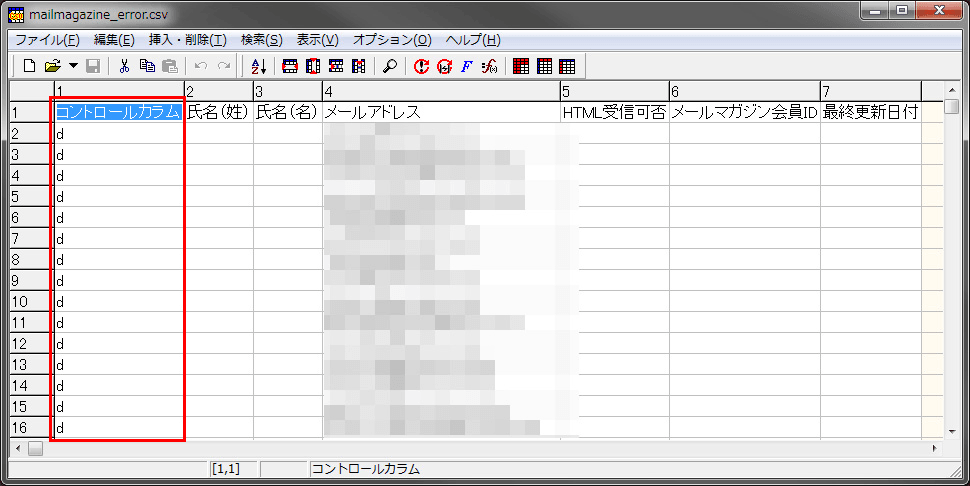
削除したいメールアドレスを一括登録用CSV形式にします。
CSV専用エディタで、[B]のファイルに[A]のデータを移植します。
最後に、コントロールカラムに、削除するための値の、「d」を入力します。
これで一括登録用CSVファイルの完成です。
4. FutureShop2管理画面より[C]を一括登録アップロード
FutureShop2管理画面の運用メニュー > メールマガジン > アドレス一括登録・取得
メールアドレス一括登録より、一括削除を行います。

「メールアドレスが重複した場合は上書きする」にチェックを入れます。
「ファイルを選択」で、[C]のファイルを選択し、「アップロード」ボタンをクリックします。
これで、配信エラーのメールマガジン会員をCSVで一括削除できました!
番外編:メールクリーニング設定
配信エラーのメールマガジン会員を一括削除する方法はもうひとつあります。
FutureShop2虎の巻でも紹介されている方法です。
FutureShop2 虎の巻 「エラーになったメールを特定回数で削除する方法」
メールアドレスクリーニング設定で、過去続けてエラーとなったメールアドレスの配信を停止することができます。 続けてエラーになる回数を1~5回まで設定できるので、2回以上に設定することで、たまたまエラーとなった場合があっても安心です。
定期的にメールマガジンを発行していて、メールマガジンの会員情報が新しい場合は、この方法が簡単でお勧めです。

